Ngày nay, các vấn đề về hóa đơn điện tử đang rất được mọi người quan tâm và chú trọng để đưa ra những lựa chọn tốt nhất cho mình. Hóa đơn điện tử misa cũng chính là một trong những phần mềm hóa đơn điện tử phổ biến hiện nay. Vậy, xuất hóa đơn cho nhiều chứng từ bán hàng misa như thế nào? Hãy cùng theo dõi bài viết bên dưới của ACC để được giải đáp thắc mắc và biết thêm thông tin chi tiết về xuất hóa đơn cho nhiều chứng từ bán hàng misa.
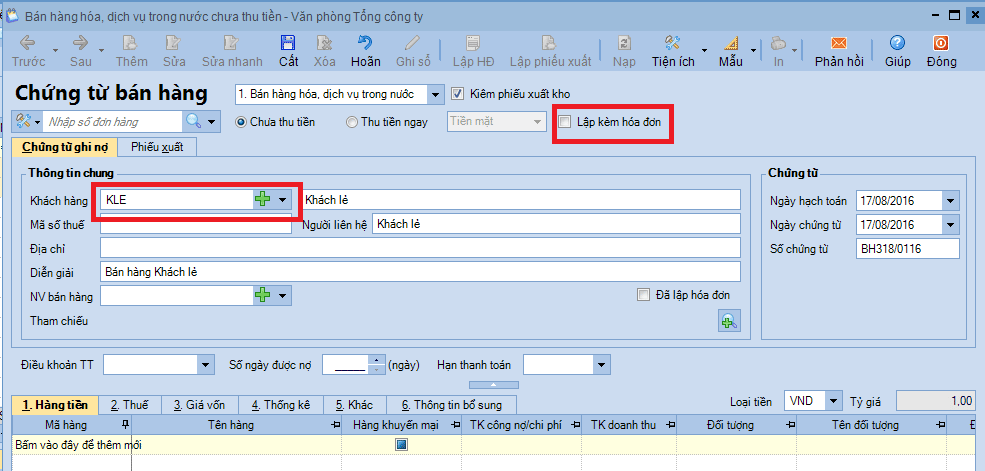
Hướng dẫn cách xuất hóa đơn cho nhiều chứng từ bán hàng trên Misa
1.Tổng quan về hóa đơn điện tử
Trước khi tìm hiểu cách xuất hóa đơn cho nhiều chứng từ bán hàng misa, chủ thể cần nắm được khái quát về hóa đơn điện tử.
Theo Điều 3, Thông tư 32/2011/TT-BTC ban hành ngày 14 tháng 3 năm 2011.
Hoá đơn điện tử là tập hợp các thông điệp dữ liệu điện tử về bán hàng hoá, cung ứng dịch vụ, được khởi tạo, lập, gửi, nhận, lưu trữ và quản lý bằng phương tiện điện tử. HĐĐT được khởi tạo, lập, xử lý trên hệ thống máy tính của tổ chức đã được cấp mã số thuế khi bán hàng hoá, dịch vụ và được lưu trữ trên máy tính của các bên theo quy định của pháp luật về giao dịch điện tử.
Nguyên tắc sử dụng
Nguyên tắc sử dụng hóa đơn điện tử đảm bảo nguyên tắc: xác định được số hóa đơn theo nguyên tắc liên tục và trình tự thời gian, mỗi số hóa đơn đảm bảo chỉ được lập và sử dụng một lần duy nhất.
Hóa đơn đã lập dưới dạng giấy nhưng được xử lý, truyền hoặc lưu trữ bằng phương tiện điện tử không phải là HĐĐT. HĐĐT có giá trị pháp lý nếu thỏa mãn đồng thời các điều kiện sau:
Có sự đảm bảo đủ tin cậy về tính toàn vẹn của thông tin chứa trong HĐĐT từ khi thông tin được tạo ra ở dạng cuối cùng là HĐĐT.
Tiêu chí đánh giá tính toàn vẹn là thông tin còn đầy đủ và chưa bị thay đổi, ngoài những thay đổi về hình thức phát sinh trong quá trình trao đổi, lưu trữ hoặc hiển thị HĐĐT.
Thông tin chứa trong HĐĐT có thể truy cập, sử dụng được dưới dạng hoàn chỉnh khi cần thiết.
HĐĐT phải đáp ứng các nội dung sau
Tên hóa đơn, ký hiệu hóa đơn, ký hiệu mẫu, số thứ tự hóa đơn; Ký hiệu hóa đơn, ký hiệu mẫu, số thứ tự trên hóa đơn thực hiện theo quy định tại Phụ lục số 1 Thông tư số 153/2010/TT-BTC của Bộ Tài chính.
Tên, địa chỉ, mã số thuế của người bán.
Tên, địa chỉ, mã số thuế của người mua.
Tên hàng hóa, dịch vụ; đơn vị tính, số lượng, đơn giá hàng hoá, dịch vụ; thành tiền ghi bằng số và bằng chữ. Đối với hóa đơn giá trị gia tăng, ngoài dòng đơn giá là giá chưa có thuế giá trị gia tăng, phải có dòng thuế suất thuế giá trị gia tăng, tiền thuế giá trị gia tăng, tổng số tiền phải thanh toán ghi bằng số và bằng chữ.
Chữ ký số điện tử theo quy định của pháp luật của người bán; ngày, tháng năm lập và gửi hóa đơn. Chữ ký điện tử theo quy định của pháp luật của người mua trong trường hợp người mua là đơn vị kế toán.
Hóa đơn được thể hiện bằng tiếng Việt. Trường hợp cần ghi thêm chữ nước ngoài thì chữ nước ngoài được đặt bên phải trong ngoặc đơn ( ) hoặc đặt ngay dưới dòng tiếng Việt và có cỡ nhỏ hơn chữ tiếng Việt. Chữ số ghi trên hóa đơn là các chữ số tự nhiên: 0, 1, 2, 3, 4, 5, 6, 7, 8, 9; sau chữ số hàng nghìn, triệu, tỷ, nghìn tỷ, triệu tỷ, tỷ tỷ phải đặt dấu chấm (.); nếu có ghi chữ số sau chữ số hàng đơn vị phải đặt dấu phẩy (,) sau chữ số hàng đơn vị.
2.Khái quát về phần mềm hóa đơn điện tử misa
Phần mềm hóa đơn điện tử misa cũng chính là vấn đề cần thiết khi tìm hiểu xuất hóa đơn cho nhiều chứng từ bán hàng misa.
Phần mềm hóa đơn điện tử MISA meInvoice được phát triển bởi MISA – Đơn vị hàng đầu Việt Nam trong lĩnh vực phát triển phần mềm quản lý tài chính – kế toán cho doanh nghiệp với 25 năm kinh nghiệm.
Phần mềm hóa đơn điện tử của MISA được chứng nhận kết nối thành công với Cơ quan thuế và đáp ứng đầy đủ toàn bộ nghiệp vụ theo yêu cầu về hóa đơn điện tử theo Nghị định 119/2018/NĐ-CP, Thông tư 32/2011/TT-BTC, Thông tư 68/2019/TT-BTC,… Cục Thuế, Chi Cục Thuế trên khắp cả nước đã khuyến khích doanh nghiệp địa phương sử dụng hóa đơn điện tử MISA meInvoice vì tính an toàn, dễ sử dụng và những tiện ích vượt trội của phần mềm.
Khởi tạo mẫu hóa đơn điện tử
Phần mềm hóa đơn điện tử MISA meInvoice cho phép tạo mẫu hóa đơn điện tử theo 2 cách:
Theo mẫu đặc thù của doanh nghiệp (lưu lại dưới dạng .mrt)
Dựa trên mẫu do phần mềm cung cấp đáp ứng những thông tin cơ bản theo mẫu hóa đơn điện tử mà Tổng cục Thuế gợi ý sử dụng
Lưu ý: Tổ chức kinh doanh có thể đồng thời tạo nhiều hình thức hóa đơn khác nhau (hóa đơn tự in, hóa đơn đặt in, hóa đơn điện tử) và phải thực hiện thông báo phát hành từng hình thức hóa đơn theo quy định.
Lập quyết định áp dụng hóa đơn điện tử
Sau khi khởi tạo xong mẫu hóa đơn, doanh nghiệp tiến hành lập quyết định áp dụng hoá đơn điện tử. Quyết định này gồm các nội dung chủ yếu sau:
Tên hệ thống thiết bị (tên các phương tiện điện tử), tên phần mềm ứng dụng dùng để khởi tạo, lập hoá đơn điện tử.
Bộ phận kỹ thuật hoặc tên nhà cung ứng dịch vụ chịu trách nhiệm về mặt kỹ thuật hoá đơn điện tử, phần mềm ứng dụng;
Quy trình khởi tạo, lập, luân chuyển và lưu trữ dữ liệu hoá đơn điện tử trong nội bộ tổ chức.
Trách nhiệm của từng bộ phận trực thuộc liên quan việc khởi tạo, lập, xử lý, luân chuyển và lưu trữ dữ liệu hoá đơn điện tử trong nội bộ tổ chức bao gồm cả trách nhiệm của người được thực hiện chuyển đổi hóa đơn điện tử sang hóa đơn giấy.
Trên phần mềm MISA meInvoice đã tự động sinh ra các trường thông tin cần bổ sung để doanh nghiệp chủ động điền và cho phép đính kèm các văn bản có liên quan để tiện tra cứu khi cần.
Thông báo phát hành hóa đơn điện tử
Tương tự như quyết định áp dụng HĐĐT ở trên thì thông báo phát hành hóa đơn điện tử cũng được hệ thống phần mềm hỗ trợ tạo lập theo mẫu quy định của cơ quan thuế. Người sử dụng chỉ cần tích chọn các loại hoá đơn sẽ được thông báo phát hành với cơ quan thuế. Đồng thời khai báo thông tin về số lượng hóa đơn, ngày bắt đầu sử dụng…
Sau khi khai báo đầy đủ thông tin, doanh nghiệp có thể in ra để phục vụ cho công tác Nộp hồ sơ đăng ký sử dụng hóa đơn điện tử.
3.Xuất hóa đơn cho nhiều chứng từ bán hàng misa
Xuất hóa đơn cho nhiều chứng từ bán hàng misa cụ thể như sau:
Lập từ chứng từ bán hàng có nội dung tương tự
Với các chứng từ bán hàng hóa có nội dung tương tự nhau như cùng khách hàng, cùng mặt hàng,… Kế toán có thể lập nhanh theo một trong hai cách sau:
Cách 1: Lập nhanh từ danh sách chứng từ bán hàng
- Chọn chứng từ bán hàng có nội dung tương tự với chứng từ bán hàng cần lập trên danh sách chứng từ bán hàng hóa, dịch vụ.
- Nhấn chuột phải và chọn Nhân bản.
Cách 2: Lập nhanh từ chứng từ bán hàng
- Mở chứng từ bán hàng có nội dung tương tự với chứng từ bán hàng cần lập.
- Vào Tiện ích\Thêm mới từ chứng từ hiện thời.
Lập chứng từ bán hàng từ báo giá
- Vào phân hệ Bán hàng, chọn Chứng từ bán hàng (hoặc vào tab Bán hàng, nhấn Thêm).
- Thiết lập chế độ chọn lập chứng từ bán hàng từ báo giá.
Nhấn vào biểu tượng mũi tên, tích chọn Lập từ Báo giá.
- Chọn thông tin báo giá theo một trong hai cách sau:
Cách 1: Nhấn vào biểu tượng mũi tên để chọn báo giá từ trong danh sách.
Cách 2: Nhấn vào biểu tượng kính lúp để tìm kiếm và chọn báo giá:
Thiết lập điều kiện để tìm kiếm báo giá, nhấn Lấy dữ liệu.
Tích chọn các mặt hàng được bán theo báo giá, nhấn Đồng ý.
- Khai báo thêm các thông tin trên chứng từ bán hàng như: số lượng bán, nhân viên bán hàng,…
- Nhấn Cất.
Lập chứng từ bán hàng từ đơn đặt hàng
- Vào phân hệ Bán hàng, chọn Chứng từ bán hàng (hoặc vào tab Bán hàng, nhấn Thêm).
- Thiết lập chế độ chọn lập chứng từ bán hàng từ đơn đặt hàng.
Nhấn vào biểu tượng mũi tên, tích chọn Lập từ Đơn đặt hàng.
- Chọn thông tin đơn đặt hàng theo một trong hai cách sau:
Cách 1: Nhấn vào biểu tượng mũi tên để chọn đơn đặt hàng từ trong danh sách.
Cách 2: Nhấn vào biểu tượng kính lúp để tìm kiếm và chọn đơn đặt hàng:
Thiết lập điều kiện để tìm kiếm đơn đặt hàng, nhấn Lấy dữ liệu.
Tích chọn các mặt hàng và số lượng được bán, nhấn Đồng ý.
- Khai báo thêm các thông tin trên chứng từ bán hàng như: nhân viên bán hàng, ngày chứng từ,…
- Nhấn Cất.
Lập chứng từ bán hàng từ hợp đồng bán
- Vào phân hệ Bán hàng, chọn Chứng từ bán hàng (hoặc vào tab Bán hàng, nhấn Thêm).
- Thiết lập chế độ chọn lập chứng từ bán hàng từ hợp đồng bán.
Nhấn vào biểu tượng mũi tên, tích chọn Lập từ Hợp đồng bán.
- Chọn thông tin hợp đồng bán theo một trong hai cách sau:
Cách 1: Nhấn vào biểu tượng mũi tên để chọn hợp đồng bán từ trong danh sách.
Cách 2: Nhấn vào biểu tượng kính lúp để tìm kiếm và chọn hợp đồng bán:
Thiết lập điều kiện để tìm kiếm hợp đồng bán, nhấn Lấy dữ liệu.
Tích chọn các mặt hàng và số lượng được bán, nhấn Đồng ý.
- Khai báo thêm các thông tin trên chứng từ bán hàng như: nhân viên bán hàng, ngày chứng từ…
- Nhấn Cất.
Lập chứng từ bán hàng từ phiếu xuất kho bán hàng
Chỉ áp dụng trong trường hợp lập chứng từ bán hàng không kiêm phiếu xuất kho và chỉ chọn được các phiếuxuất kho bán hàng.
- Vào phân hệ Bán hàng, chọn Chứng từ bán hàng (hoặc vào tab Bán hàng, nhấn Thêm).
- Bỏ tích chọn Kiêm phiếu xuất kho.
- Thiết lập chế độ chọn lập chứng từ bán hàng từ phiếu xuất kho bán hàng.
Nhấn vào biểu tượng mũi tên, tích chọn Lập từ Phiếu xuất.
- Chọn thông tin phiếu xuất kho bán hàng theo một trong hai cách sau:
Cách 1: Nhấn vào biểu tượng mũi tên để chọn phiếu xuất kho từ trong danh sách.
Cách 2: Nhấn vào biểu tượng kính lúp để tìm kiếm và chọn phiếu xuất kho:
Thiết lập điều kiện để tìm kiếm phiếu xuất kho, nhấn Lấy dữ liệu.
Tích chọn các mặt hàng xuất kho được bán, nhấn Đồng ý.
Lưu ý:
Trường hợp chọn lập chứng từ bán hàng từ nhiều phiếu xuất kho, Kế toán có thể chọn:
Không cộng gộp: nếu muốn giữ nguyên danh sách chi tiết các mặt hàng được tích chọn sang chứng từ bán hàng.
Cộng gộp theo mặt hàng: nếu muốn gộp các mặt hàng có mã giống nhau vào làm một trên chứng từ bàn hàng, đồng thời hiển thị số lượng là số tổng cộng.
Cộng gộp theo mặt hàng và đối tượng: nếu muốn gộp các mặt hàng có cùng mã và cùng một đối tượng vào làm một trên chứng từ bán hàng, đồng thời hiển thị số lượng là số tổng cộng.
Nếu muốn lấy thêm thông tin từ các phiếu xuất kho khác sang chứng từ bán hàng được lập từ phiếu xuất kho, sau khi chọn xong mặt hàng, Kế toán có thể tích chọn Giữ nguyên thông tin lấy từ PX đã chọn trên CT bán hàng để không làm thay đổi các thông tin chứng từ trên bán hàng đã được khai báo trước đó.
- Khai báo thêm các thông tin trên chứng từ bán hàng như: nhân viên bán hàng, ngày chứng từ…
Những vấn đề có liên quan đến xuất hóa đơn cho nhiều chứng từ bán hàng misa và những thông tin cần thiết khác đã được trình bày cụ thể và chi tiết trong bài viết. Khi nắm được thông tin về xuất hóa đơn cho nhiều chứng từ bán hàng misa sẽ giúp chủ thể nắm được vấn đề một cách chính xác và rõ rang hơn.
Nếu quý khách hàng vẫn còn thắc mắc liên quan đến xuất hóa đơn cho nhiều chứng từ bán hàng misa cũng như các vấn đề có liên quan, hãy liên hệ ngay với ACC.
Công ty luật ACC chuyên cung cấp các dịch vụ tư vấn pháp lý đáp ứng nhu cầu của khách hàng trong thời gian sớm nhất có thể.
Nội dung bài viết:






Bình luận